Maison >Opération et maintenance >Apache >Comment installer Apache et démarrer le site sous Windows
Comment installer Apache et démarrer le site sous Windows
- 藏色散人avant
- 2019-08-02 11:26:2050114parcourir
Comment installer Apache et démarrer le site sous Windows ? L'article suivant vous présentera les étapes pour installer Apache et démarrer le site sous Windows. Il a une certaine valeur de référence. Les amis qui en ont besoin peuvent s'y référer. J'espère qu'il sera utile à tout le monde.
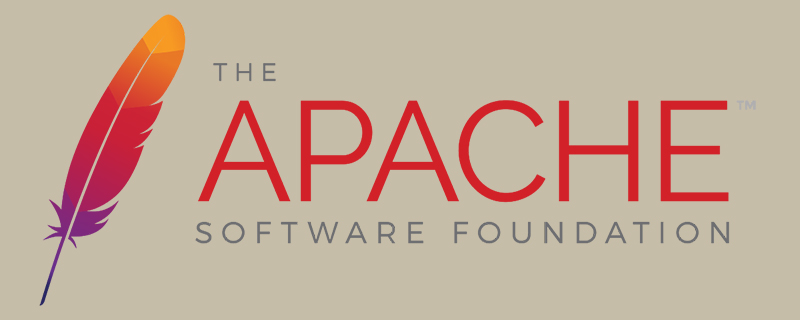
1. Téléchargez le serveur HTTP Apache depuis le site officiel d'Apache
Je crois que lorsque certains amis utilisent simplement le serveur Apache , ils veulent le télécharger depuis le site officiel. Téléchargez-le en ligne, mais face aux nombreux projets, images et répertoires présents sur le site officiel, vous pourriez être un peu confus. Voici les étapes spécifiques :
①, Ouvrez le site officiel d'Apache http://httpd.apache.org/ (ou Baidu "télécharger Apache").
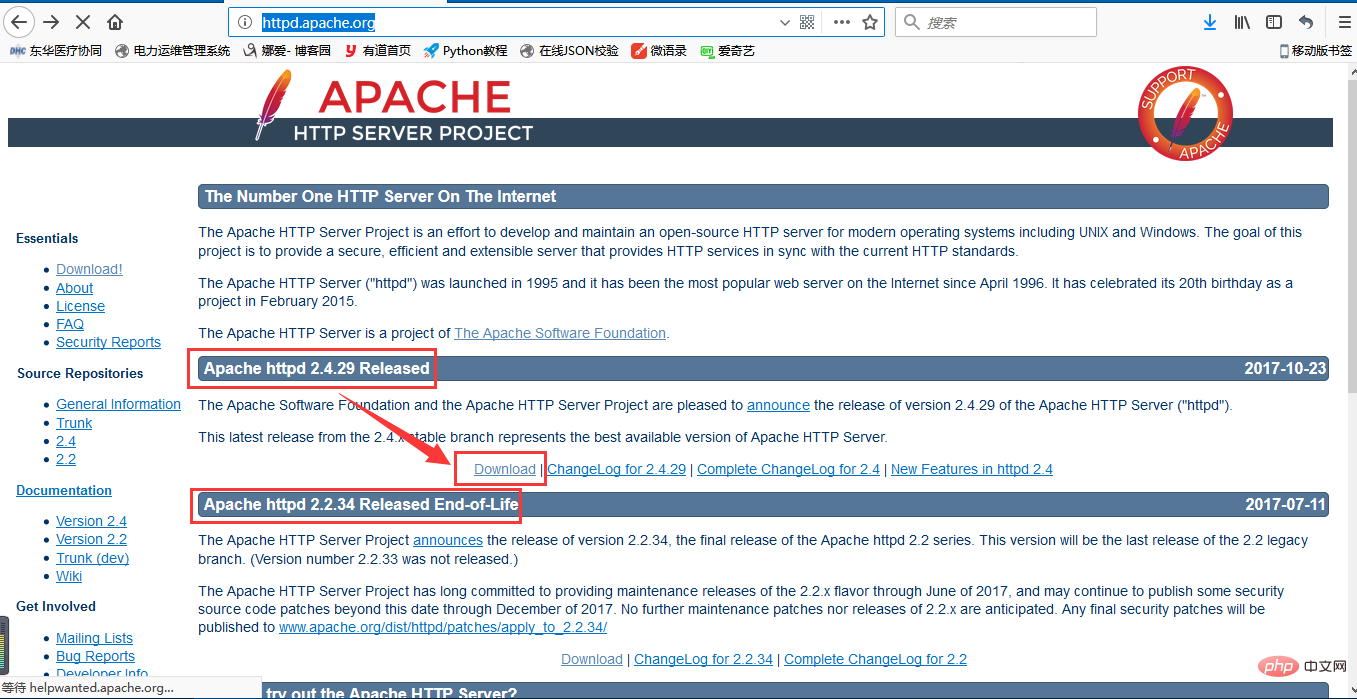
②、Cliquez sur Télécharger et l'interface suivante apparaîtra.
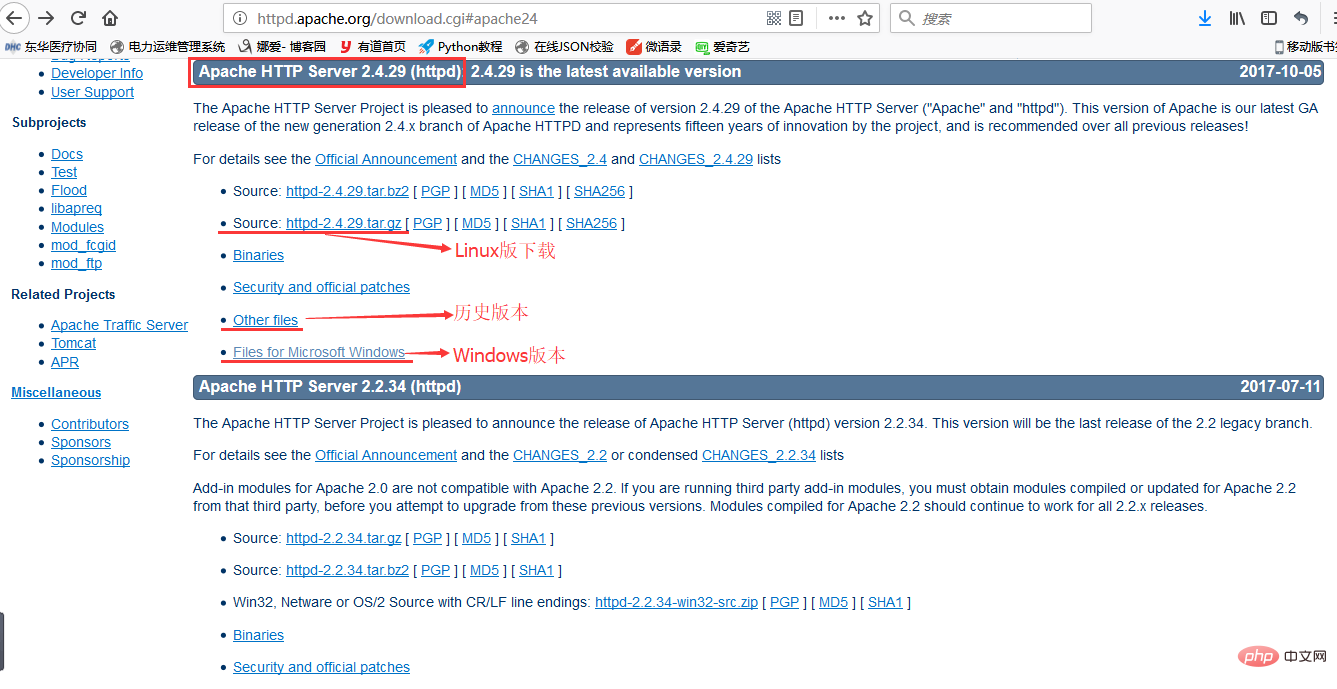
③、Sélectionnez la version Windows à télécharger et cliquez sur le lien.
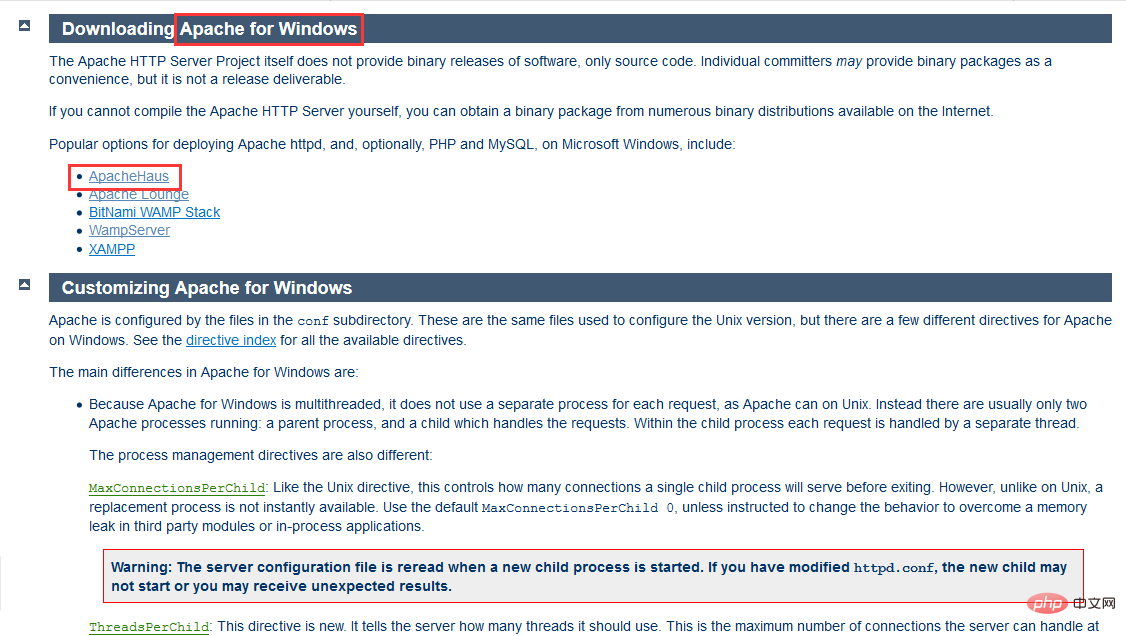
④, Dans la nouvelle interface, vous retrouverez les mots VC9 et VC11 En lisant le contenu concerné, vous saurez à quoi VC9 fait référence. compilé avec VS2008 Le code, tandis que VC11 est compilé avec VS2012, et le code compilé avec VS2012 ne peut pas être utilisé sous Windows XP et Server 2003. Par souci de meilleure compatibilité, j'ai choisi d'utiliser VC9 pour compiler Apache, puis je l'ai téléchargé ici Le processus de téléchargement est terminé !
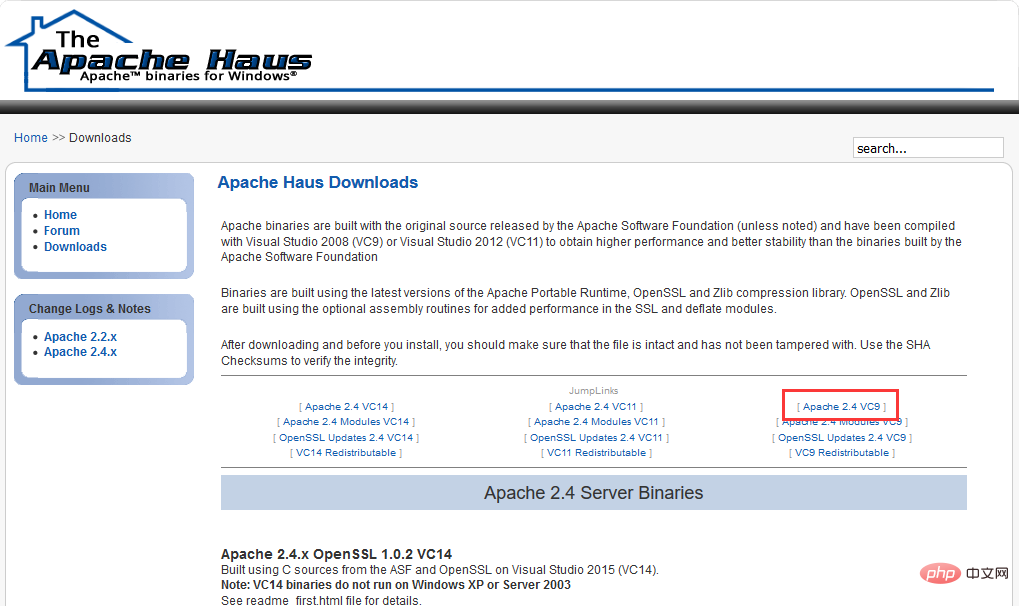
2.Installation du serveur Apache
Une fois le serveur Apache téléchargé, décompressez-le.
1. Téléchargez le package d'installation
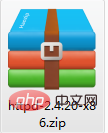
2. Décompressez le fichier dans le répertoire où vous souhaitez le placer Ici, je choisis de le mettre en D : Répertoire Apache-2.4 .20.

Remarque : Le nom d'Apache24 peut être modifié en fonction de votre propre situation. Je l'ai changé en "Apache", comme suit :

3.Configuration du serveur Apache
Ouvrez le fichier httpd.conf (par exemple, sous D:Apache-2.4.20Apacheconf)
① Modifier le répertoire d'installation absolu actuel d'Apache : Il ne peut pas y avoir de "/" ou "" à la fin, car le répertoire configuré ultérieurement a déjà "/" ou "" à la fin. le début , comme le montre la figure ci-dessous (où "${SRVROOT}" fait référence à la variable de chemin SRVROOT définie) :
 (peut être "/" ou "").
(peut être "/" ou "").
Si votre port 80 est occupé (vous pouvez utiliser la commande netstat -an -o | findstr 80 sous cmd), puis remplacez le port 80 par autre chose, enregistrez .

Vérifiez si le fichier de configuration est légal : httpd -t
② Installer le service principal d'Apache : Avec lui, Apache peut être démarré. Vous pouvez ajouter la variable d'environnement httpd.exe , puis ouvrir la fenêtre cmd et saisir :
httpd -k install -n Apache
Cette commande signifie installer un service Apache hébergeable par Windows, où "-n" Le paramètre suivant est le nom du service Windows personnalisé, et vous pouvez ensuite utiliser le Commande du service de gestion Windows Pour gérer le service Apache, tel que "net start/stop apache" (service de démarrage/arrêt).
Le service est installé. Une fois terminé, il sera automatiquement testé. S'il y a un problème, la fenêtre affichera une erreur. À ce stade, veuillez résoudre le problème en fonction de l'erreur.
L'installation normale est terminée comme indiqué dans l'image ci-dessous :

Parmi eux, les erreurs signalées ici doivent être corrigées avant que le service puisse être démarré. Cela signifie "Les erreurs signalées ici doivent être corrigées avant que le service puisse être démarré." Serveur Apache
Après avoir configuré le serveur Apache, nous pouvons démarrer le serveur. Il existe trois façons de démarrer le serveur Apache sous Windows.
1. Utilisez Windows pour démarrer Ouvrez la gestion de l'ordinateur et recherchez l'élément de service Apache. Après l'avoir sélectionné, faites un clic droit pour sélectionner l'opération correspondante (démarrer, arrêter, redémarrer).
2. Utilisez la ligne de commande pour démarrer 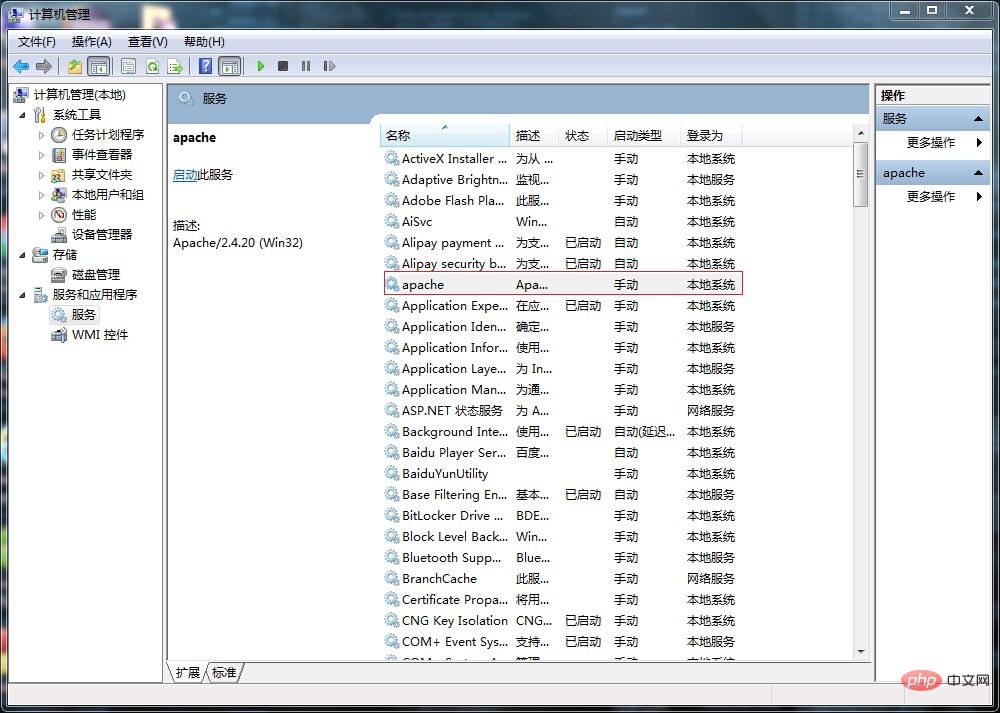
: aucun message d'erreur détaillé ne sera demandé . httpd -k start -n apache
: Un message d'erreur détaillé s'affichera. Remplacez "apache" par le nom de votre service Apache, qui se trouve dans les services informatiques.httpd -k restart -n apachet
: Redémarrer.net start apache
: utilisez la commande du service d'hébergement Windows.3. Utilisez la propre fenêtre du serveur Apache pour ouvrir
Recherchez ApacheMonitor.exe dans le répertoire bin, ouvrez Double-cliquez pour exécuter, bureau Une icône apparaîtra dans le coin inférieur droit. Double-cliquez pour ouvrir l'interface de la fenêtre. Vous verrez l'image suivante : 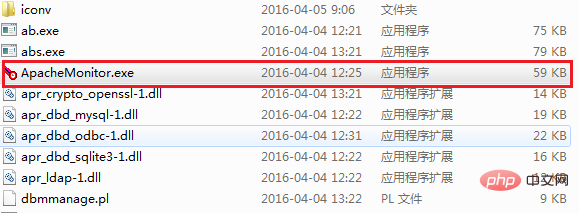
Cliquez sur Démarrer à gauche. pour démarrer le service Apache. 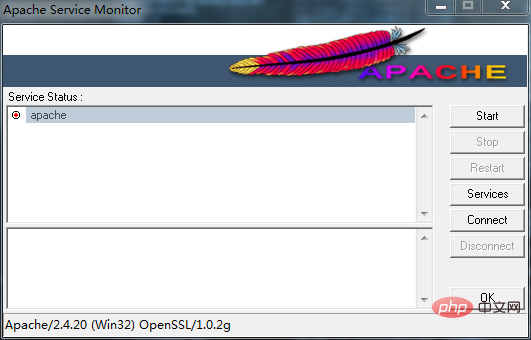
Ouvrez le navigateur et entrez http://localhost Si l'image suivante apparaît. Si l'interface s'affiche, la configuration de base du serveur Apache est terminée et le serveur Apache est prêt à fonctionner. 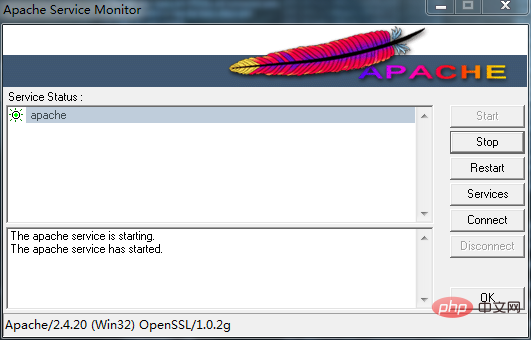
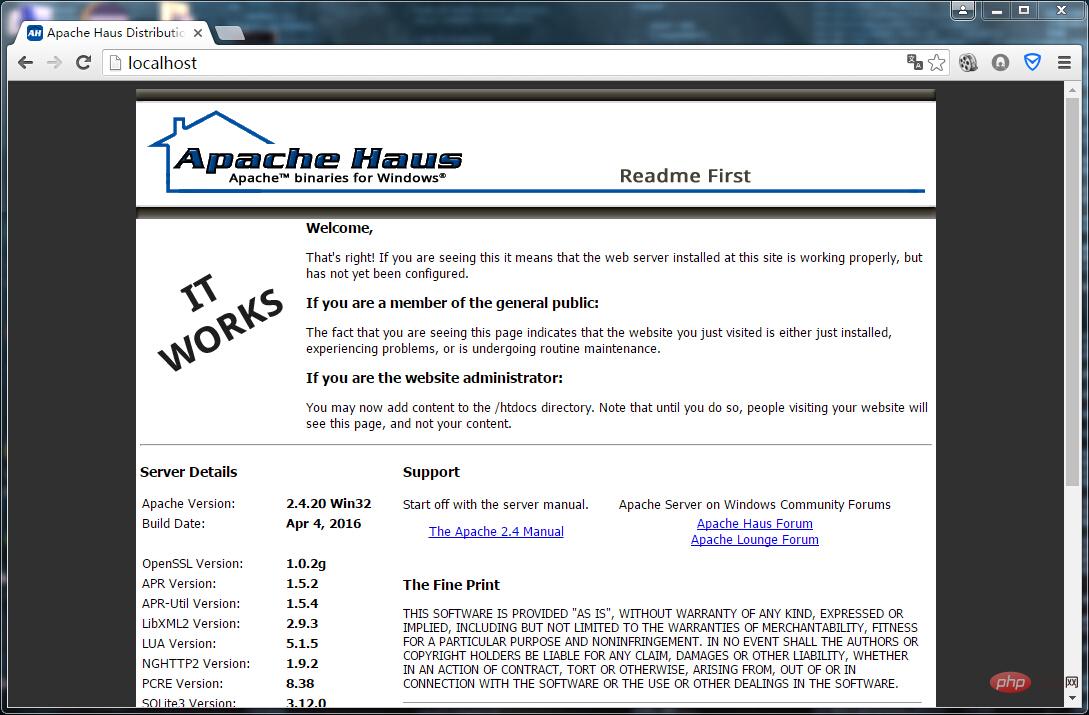 5.
5.
Désinstallation du service Apache Si vous ne souhaitez plus utiliser le logiciel serveur Apache , vous souhaitez le désinstaller,Assurez-vous d'abord de désinstaller le service Apache, puis supprimez le fichier d'installation
(N'oubliez pas que si vous supprimez directement le dossier dans le chemin d'installation, il y aura des fichiers résiduels sur l'ordinateur , ce qui peut causer des problèmes inutiles), dans la fenêtre de commande cmd, saisissez ce qui suit (il est recommandé d'arrêter d'abord le service puis de le supprimer) :httpd -k uninstall
ou sc delete apache (apache est le nom de service du serveur Apache).
À ce stade, le téléchargement, l'installation, le démarrage et la désinstallation du serveur Apache sont tous terminés. 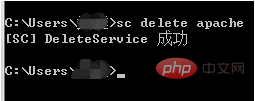
Remarque
: Concernant le but de chaque fichier sous le serveur Apache, comme indiqué ci-dessous :
Plus de connaissances liées à Apache, veuillez visitez la colonne 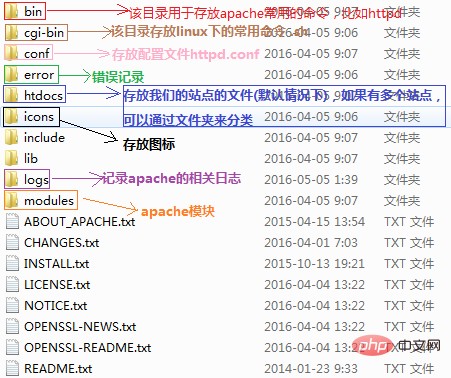 Tutoriel d'utilisation d'Apache
Tutoriel d'utilisation d'Apache
Ce qui précède est le contenu détaillé de. pour plus d'informations, suivez d'autres articles connexes sur le site Web de PHP en chinois!

